批量Shopify店铺(【shopify】开店图文指南:批量上
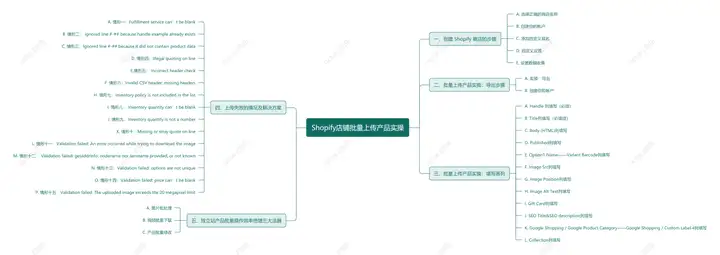
我是Z先生,一个在海外生活了20年、专注于TikTok等蓝海行业变现、独立站搭建的跨境电商人,初衷是给刚踏入TikTok领域的朋友输出分享经验,让大家不走弯路。关注Z先生公众号,Z先生给你们送上一份TikTok安装教程,希望朋友们赶紧扬帆起航,不要再次错过风口浪尖。
Mr Z is a business man who has lived oversea for more than 20 years ,
we currently focus on TikTok and giving knowledge on wordpress, saas tools for independent.
The original intention is to exporting and sharing experience to whom have just stepped into TikTok, please dont hesitate to contact me and don’t miss out the “TikTok opportunity”.
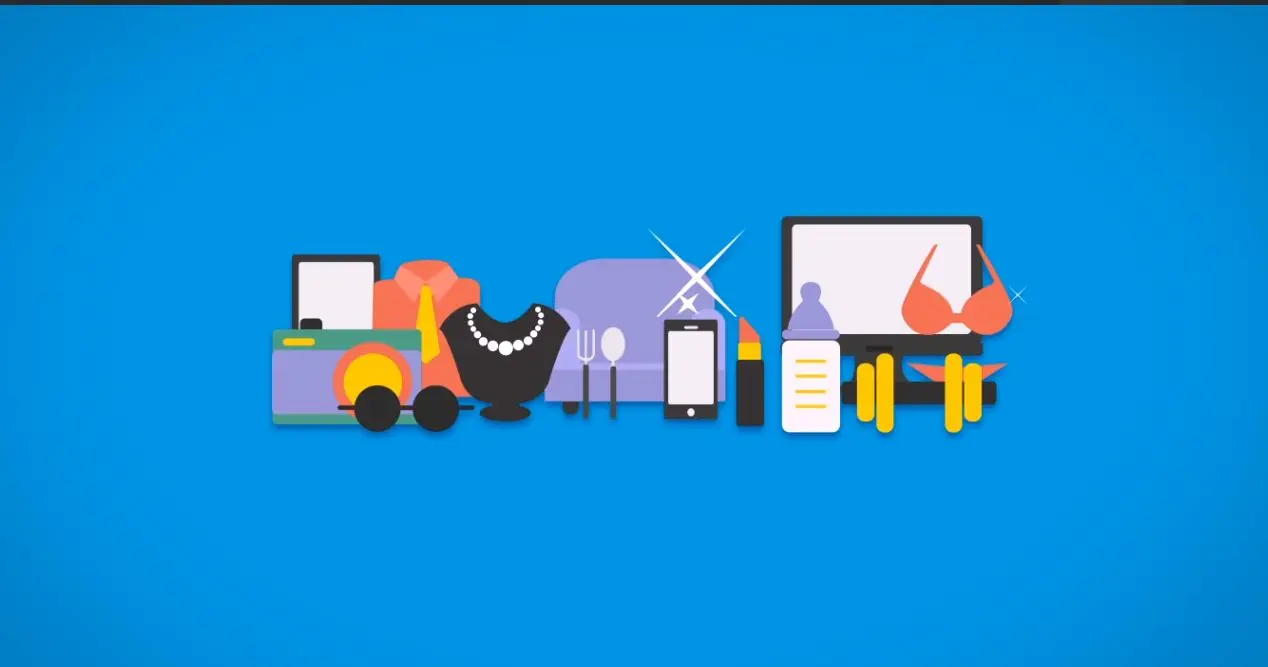
如果我们需要一个个上传产品的话这样比较麻烦,而且也比较耗时,所以这个时候如果能直接批量上传的话可以为我们节约很多的时间,接下来,我们就来看看具体要如何操作。
一、创建 Shopify 商店的步骤
A. 选择正确的商店名称
注册Shopify 首先要先为商店选择一个名称,该名称将成为 Shopify 提供的商店 URL ( www.storename .http://myshopify.com )。
但注册时需记住以下几点:
(1) 商店名称将包含在Shopify 网址的域名中,虽然可以创建一个新的自定义域名并在自定义区域更改网站标题,但为了保持一致性,最好选择一个会坚持使用的品牌名称。
(2) Shopify 的注册流程包括名称可用性检查,以确保商店名称未在 Shopify 上使用。
(3)请务必使用 Google 搜索潜在品牌名称,查看是否存在冲突。
(4)继续搜索域名注册商(例如Namecheap 与 GoDaddy)并购买域名以供将来使用,即使你已计划使用 Shopify子域进行初始设置。
B. 创建你的帐户
记得点赞+收藏 点击下方链接关注或者禾厶我,带你看更多TikTok落地实操
记得点赞收藏 评论区留言 跨境,送跨境电商资料一份
首先需要输入你的电子邮件、密码和商店名称。
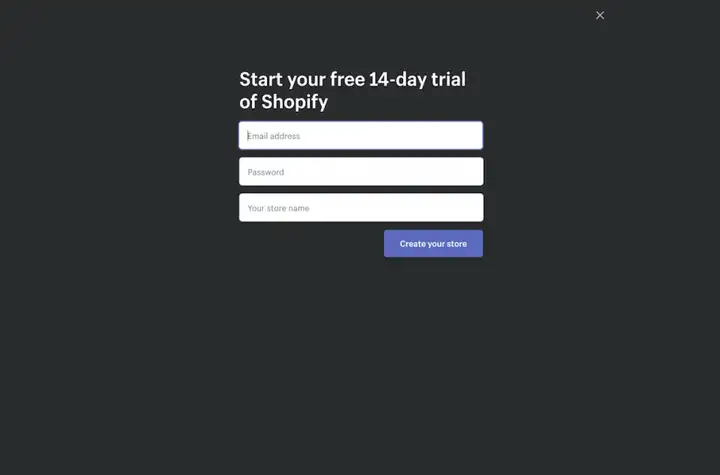
然后,将完成一个帐户设置过程,其中包括从 Shopify 收集一些数据并输入你的地址。
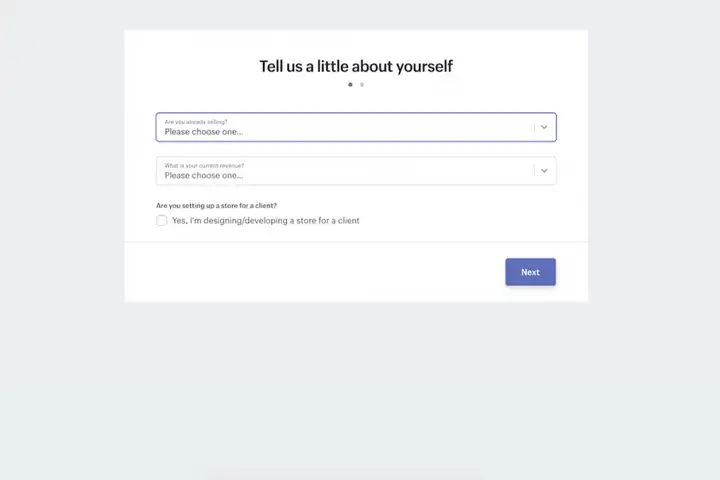
接下来,需要选择你的 Shopify 计划。
Shopify 为卖家提供 14 天的免费试用期,包括以下细分:
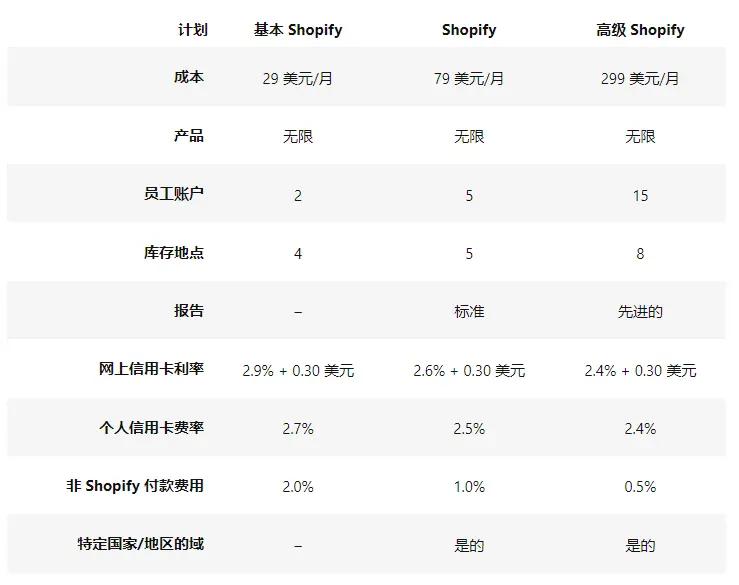
C. 添加自定义域名
自定义域名是在线品牌的基础,它有助于搜索引擎优化,统一你的品牌形象,并使你的商店在客户搜索时更容易找到。
要购买自定义域名,可以直接从 Shopify 购买以方便使用;或者如果你希望单独设置域名,则可以使用 Namecheap 或 GoDaddy 等第三方的域名注册商。
拥有它后,你可以通过单击 Shopify 仪表板中的“添加自己的域名”,并按照 Shopify 的分步说明将其添加到你的 Shopify 商店。
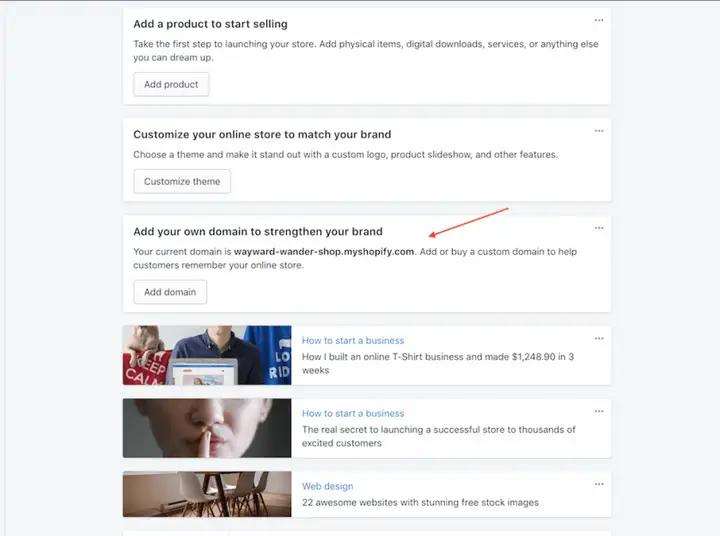
D. 自定义设置
选择你的计划后,首先需要处理一些物流信息,需要单击仪表板左下角的设置按钮进行设置。
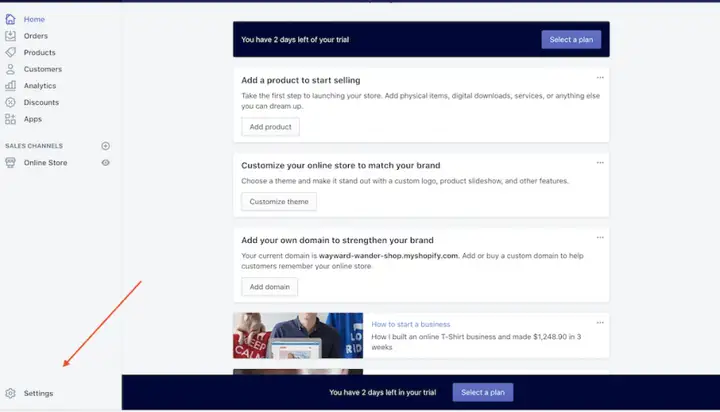
从支付提供商设置开始,需要先配置这些信息,才能在商店接受付款。
Shopify 有一个内置的支付平台 Shopify Payments,对其进行配置以连接到你的银行账户。
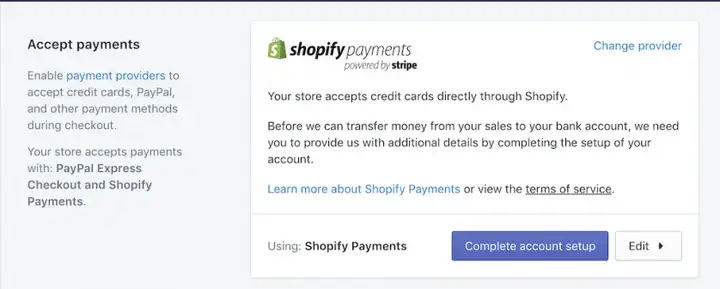
还可以将商店连接到 PayPal、Amazon Pay、替代付款方式和手动方式。如果使用替代方案,请务必检查 Shopify 的费用,以确保计算结果对你有利。
接下来,设置自定义结帐流程,Shopify 会为你完成大部分工作,但需要添加退款政策、隐私政策和服务条款。
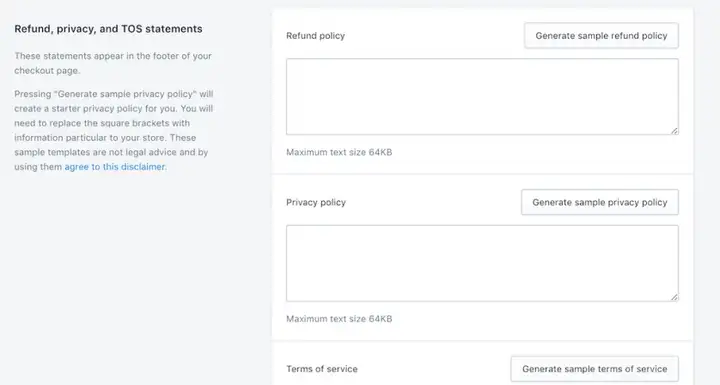
然后,设置自定义运输选项,尤其是在使用直接运输或履行服务的情况下,你可以在此处编辑运费、添加标签和包裹尺寸,以及添加第三方运输合作伙伴。
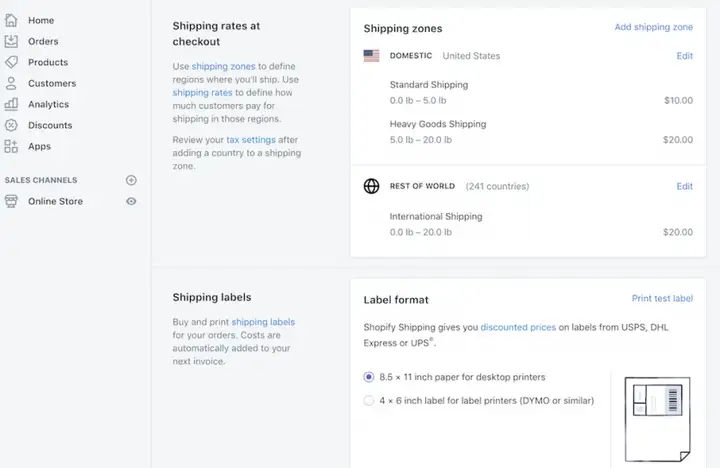
最后,在设置的“税”部分配置如何收取税款。
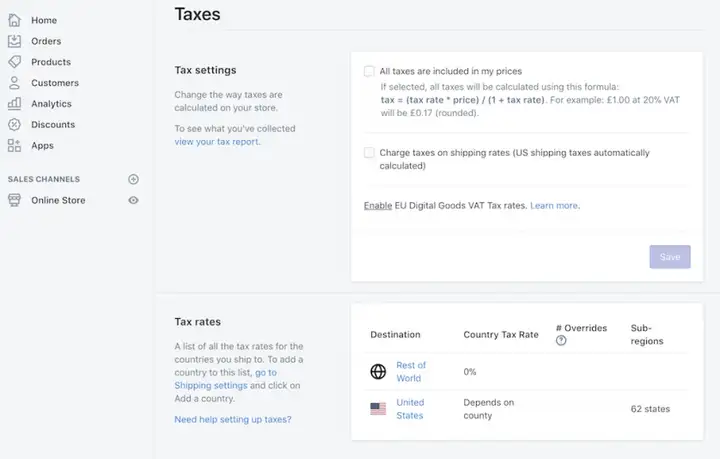
E. 设置数据收集
设置 Shopify 商店的关键部分是数据收集,这里有很多选择,但谷歌分析是首选解决方案(免费的)。
首先,在你的 Shopify 商店中安装 Google Analytics,然后在设置Google Analytics 帐户时,确保设置了电子商务结帐。
其次,还应该将 Google Analytics 链接到 Google AdWords,并使用 Google Analytics 设置重新定位受众。
最后,设置一个 Facebook 广告帐户并在你的 Shopify 商店中放置一个重定向(受众像素)cookie。
二、批量上传产品实操:导出步骤
记得点赞+收藏 点击下方链接关注或者禾厶我,带你看更多TikTok落地实操
记得点赞收藏 评论区留言 跨境,送跨境电商资料一份
A. 实操:导出
1. 首先我们进入shopify的后台,在product->import,选择下载一个示例csv文档。
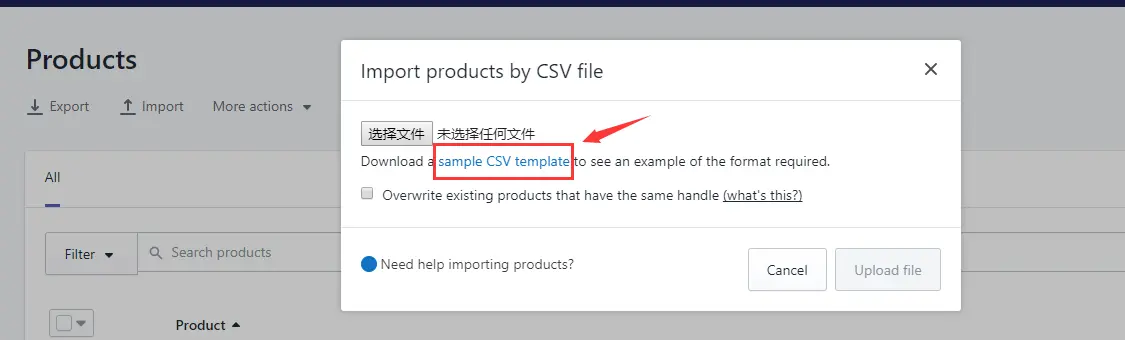
或者是如果觉得示例文档看的还不是很好理解的话我们可以先上传几个产品再导出,这样可以有一个参考。
找到product->export,选择all product或者是部分产品都是可以的,选择CSV for Excel, Numbers, or other spreadsheet programs,点击export itemsj即可。
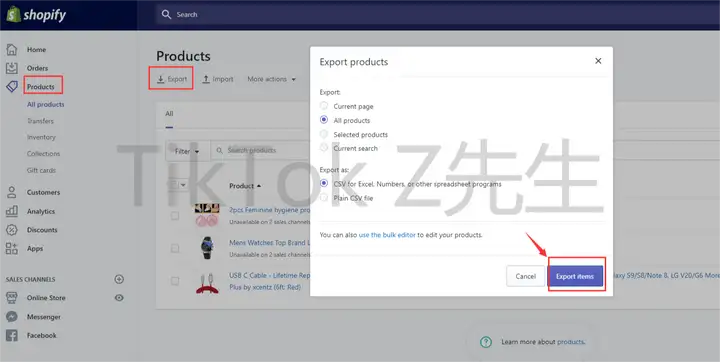
csv文件的功能不仅仅是用来批量上传产品,还有以下情况也会用到:
(1) 把shopify网站A的数据导出,然后上传到shopify网站B中。
(2) 上传下载网站的客户信息
(3) 网速如果不好的情况下,用表格操作可以节省很多的时间。
2. 在下面我们可以看到一个提示you can also use the bulk editor to edit your products.
3. 点开这个蓝色的锚文本,我们可以选择多个想要修改的模块进行批量的修改。包括价格,url,sku,产品标题等等,这个功能也是比较方便的。
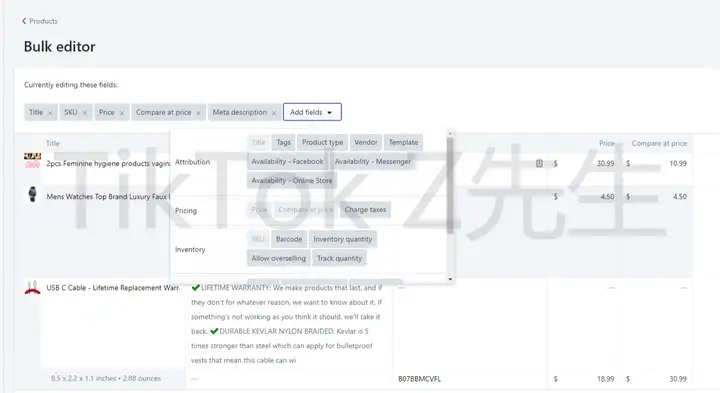
导出的这个步骤很简单,真正麻烦的是填写,如果填写不正确的话重新导入的时候会报错,导入不了数据回系统中。所以接下来大家讲解下表格中各列代表的含义。
三、批量上传产品实操:填写各列
A. Handle (必项)
我们先从第一个Handle来看,这里显示的是我们产品seo部分的URL的后缀,可以是小写字母和数字,由“–”中划线连接,中间不能有空格。
在批量上传表格中,每个产品的handle都是唯一的,不能相同。如果要为一个产品添加多个图片,则每添加一行图片地址,就要对应的复制一次Handle。Handle内容不同则表示是不同的产品。
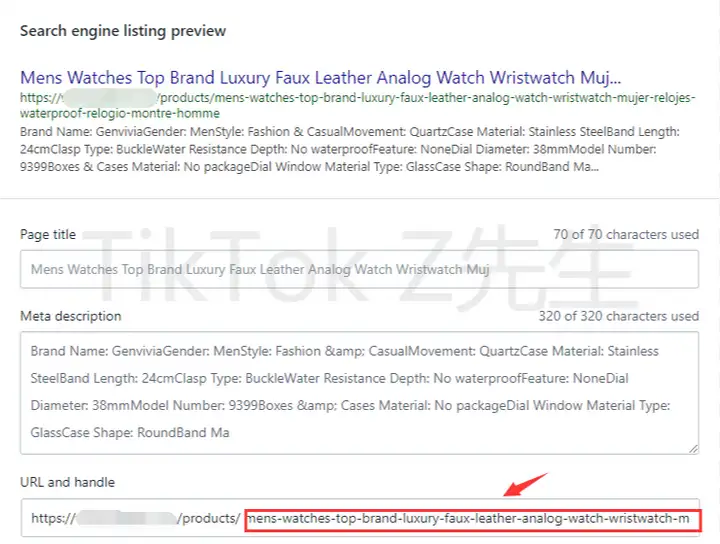
B. Title(必填项)
这个比较简单,就是我们的产品名称。如图所示后台的位置。不同的产品,title可以一样,但是产品的Handle即url是不同的,可以在url中标注产品不同的属性。例如:summer-skirt-xl,summer-skirt-s
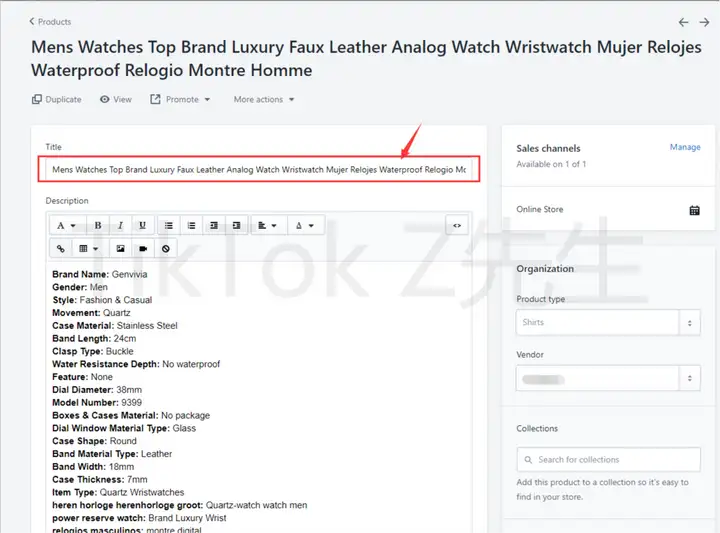
C. Body (HTML)
这个指的是产品的描述部分,可以直接填写纯文本,不过还是建议用html语言来写,这样可以直接用代码就把排版完成了,不用后期再去调整排版。

如果不懂html代码也没有关系,不知道大家有没有注意到在我们shopify后台描述这边有一个小小的像括号一样的符号,我们可以在这里编写完文字之后点击下show html就可以展现html代码了。如图:

把这些代码直接复制到我们的csv表格中就可以啦~是不是很简单呢~
Vendor&Type&Tags
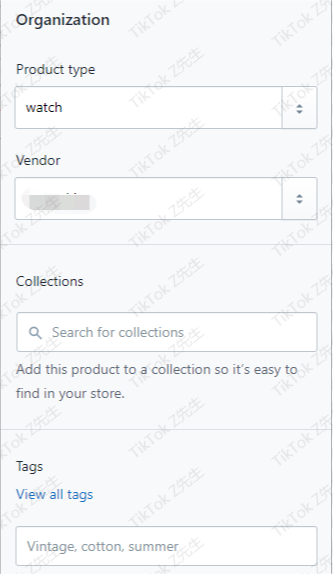
这三个分别对应的就是我们shopify后台右侧的数据。
(1) Vendor这个很好理解,就是我们的产品供应商名称,如果不做修改的话默认的是店铺名字。例如我的店铺是fashion,每一行填写这个就可以了。
(2) Product type(选填) 产品类型,比如我这个产品是杯子,那我产品类型可以写cup或者是glass
(3) Tags(选填)产品标签,比如情侣杯,陶瓷的,玻璃的。这个根据自身产品的标签来写。
D. Published
这里表示产品是否发布,TRUE表示立即发布,FALSE表示暂时作为草稿不发布,如果留空不填写的话也表示立即发布。
E. Option1 Name——Variant Barcode
这中间所有的内容都是变体的设置,就是可配置多属性产品。一个产品可以设置多个不同的属性,不同的sku,不同的价格,不同的数量。如果是简单产品,没有变体的,这个部分可留空。表格中对应的就是后台的这个位置:

目前shopify只可以添加3种属性,对于大多数的用户来说这个是够用的,默认的属性是Size,Color和Material。不过这些都是可以自己修改的。变成想要属性。这里要注意的是单个属性值的数量限制为100,多个属性值的话,他们的乘积不能超过100。(就是说如果材质有10个的话,那么添加的颜色数量最多为10)。所以我们在填写表格的时候也要特别注意,先计算好之后再填写,以防添加的属性过多最后无法上传。
F. Image Src
产品图片的url地址。如果我们引用的是第三方的路径的话,shopify会自动抓取url并将该图片下载并重新上传到shopify的服务器。这里填写的图片是无法与不同属性的子商品一样对应起来的,我们需要在表格后面的Variant Image中为每个子商品填写对应的图片链接。
关于shopify图片命名的具体内容可以看这篇文章:
https://www.trafficcn.com/optimize-shopify-picture
也可以直接在shopify后台先上传所有的图片,系统会自动生成链接,我们直接在表格中引用就可以了。
点击Settings->Files

找到Upload files,选中想要上传的图片,可一次性选择几百张图片进行批量上传,但是注意不要超过300张,选择太多张的话会导致上传失败。然后复制url链接至csv表格中即可。

在这里我们可以看到当图片上传完之后会生成唯一的handle,即url,不能修改。只能直接删除整个图片重新上传,所以在命名图片名字的时候要特别注意。
G. Image Position
这个很简单,就是图片显示的顺序,可填写数字1,2,3,4…,数字越小,图片排的越靠前,数字1的图片是产品主图。
H. Image Alt Text
图片的ALT标签(选填)但是站在seo的角度是建议大家填写的。当图片打不开的时候就会显示alt标签,可以通过alt标签来判断显示的内容是什么。用产品关键词来命名。

I. Gift Card
说明该产品是否是礼品卡。29美金每月的账户都是不支持gift card的功能的,默认的就是FALSE。79美金以上每月的用户可以根据实际情况选择TRUE或者是FALSE.在表格中还可以编辑礼品卡的详细信息。但要注意的是礼品卡只能在shopify管理员中创建并激活。无法直接通过产品csv创建礼品卡。
J. SEO Title&SEO description
SEO标题和描述,这个是产品在搜索引擎搜索结果页面显示的内容,决定了用户在搜索的时候是否有兴趣点击进入你的网站进行查看。这里要注重seo标题要控制在70个字符以内。描述控制在320个字符以内。如果留空的话则系统会自动填入产品标题和产品描述。
更多关于seo标题和描述的详细介绍可以看这篇文章:
https://www.trafficcn.com/optimize-shopify-url

K. Google Shopping / Google Product Category——Google Shopping / Custom Label 4
这几列的内容是安装了google shopping APP之后才需要填写的内容,包含产品目标用户的年龄,性别,产品类别,广告分组等等。
L. Collection
在shopify的后台我们可以看到还有一个collection,起到产品分类的功能,那我们发现在csv表格中是没有体现的,我们可以使用标题名称Collection在CSV文件中的任意位置添加一个新列。
但是要特别注意的是Collection列是可以添加到CSV中唯一不会破坏格式的列。其余自己创建的列都有可能导致产品上传异常。
填写完csv文件之后也是在product->import中上传,可以勾选上覆盖已有产品。这样就不会一个产品重复上传。

四、上传失败的情况及解决方案
在此之前Z先生提醒您记得点赞+收藏 点击下方链接关注或者禾厶我,带你看更多TikTok干货内容
记得点赞收藏 评论区留言 跨境,送跨境电商资料一份
如果你一次性就上传成功了,那恭喜你,你真棒!也有一些人在上传的过程中可能会上传失败,那常见的提示都有哪些呢?
下面给大家列举了15条并给出解决方法:
A. 情形一:Fulfillment service can’t be blank
发货方式不能为空,如果是自发货,需要填写为manual。在表格中对应修改的列为Variant Fulfillment Service。
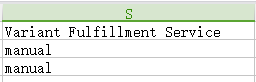
B. 情形二: Ignored line #-## because handle example already exists
表格里面的handle一列,不同的产品必须不能重复。如果出现重复,则会出现如上错误提示。
C. 情形三:Ignored line #-## because it did not contain product data
出现上面错误提示,表示该行有handle列url的信息但是没有Title列的信息。
D. 情形四:Illegal quoting on line
有可能是字符编码错误,请查看是否有乱码,也有可能是引号错误。为了尽可能的避免错误,书写表格内容时要全部使用英文字符。是英文字符下的引号””,而不是中文状态下的引号“”。
这里最容易出现错误的是Body (HTML)这一列,可以先从这里排查起。
E.情形五: Incorrect header check
将提示的错误行的图片URL删除掉之后重新上传表格,看看还有没有错误提示。如果没有了的话换一个图片托管的工具看一下。如果是直接在shopify后台上传的图片一般不会出现这个提示。
F. 情形六:Invalid CSV header: missing headers
这个提示表示表格第一行有错误。要确保是以下的Field Name:
Handle,Title,Body (HTML),Vendor,Type,Tags,Published,Option1 Name,Option1 Value,Option2 Name,Option2 Value,Option3 Name,Option3 Value,Variant SKU,Variant Grams,Variant Inventory Tracker,Variant Inventory Qty,Variant Inventory Policy,Variant Fulfillment Service,Variant Price,Variant Compare At Price,Variant Requires Shipping,Variant Taxable,Variant Barcode,Image Src,Image Alt Text
如果检查了这些Field Name没有错误的话,要确保这些单词末尾没有空格。这一行导出的时候已经固定好了,除了添加Collection列之外不需要再去改动的。
H. 情形七:Inventory policy is not included in the list
库存跟踪不能为空,这是必填项。请选择 ‘deny’ 或者 ‘continue’。
需要检查Variant Inventory Policy列。
I. 情形八: Inventory quantity can’t be blank
库存数量不能为空,是必填项。如果不需要追踪库存的话,则要确保Variant Inventory Tracker列为空,否则shopify会查找库存数量的。
J. 情形九:Inventory quantity is not a number
库存数量不是一个阿拉伯数字。请确认表格里面的库存数量为阿拉伯数字。
K. 情形十:Missing or stray quote on line
引号使用错误。请确保使用的是英文字符下的引号””,而不是中文状态下的引号“”。
这个容易出错的列是Body (HTML)。
L. 情形十一:Validation failed: An error occurred while trying to download the image
验证失败,在下载图片的时候错误。图片丢失了。
如果是在shopify后台上传的可以尝试把链接?后面的内容删掉,包括问号再上传看能否成功。
例如将
https://cdn.shopify.com/s/files/1/0060/6185/0682/files/necklace.jpg?15415205376426262080
修改为
https://cdn.shopify.com/s/files/1/0060/6185/0682/files/necklace.jpg
M. 情形十二: Validation failed: getaddrinfo: nodename nor servname provided, or not known
出现这个错误提示通常是因为产品图片的url地址出现了错误。请确保图片地址以http://或https://开始。另外请确认图片地址是可以公开访问的。也就是说图片地址以.jpg或.png等格式结尾。
N. 情形十三:Validation failed: options are not unique
出现这个错误提示是说,你的表格里面的变体属性信息有重复内容。例如Color写了两个black。或者Size写了两个large。
O. 情形十四:Validation failed: price can’t be blank
价格不能为空。是必填项。
P. 情形十五:Validation failed: The uploaded image exceeds the 20 megapixel limit
上传的图片超过了2000万像素的限制。产品图片可以是任意尺寸,但是最高不能超过5760*5760,需要减小图片的像素大小。
这里建议大家把图片都进行压缩之后再上传,图片过大会影响网站打开的速度。
如果大家遇到了更多的问题也可以在下方留言一起讨论。
很多人下载了csv文件之后第一眼觉得一脸懵,怎么有这么多要填的数据,这些数据都是什么意思,怎么填,但其实看完这篇文章之后会发现我们把每一个都分解开,再跟shopify后台对应起来就一点都不难了,只是看我们肯不肯迈出第一步,只要尝试了就有了一个好的开始,接下来的步骤都没有那么难了。
五、独立站产品批量操作效率倍增三大法器
记得点赞+收藏 点击下方链接关注或者禾厶我,带你看更多TikTok落地实操
记得点赞收藏 评论区留言 跨境,送跨境电商资料一份
首先我们来聊一下为啥要批量操作?节约时间,解放我们的双手,提高工作效率,降低手工修改出现的人为错误。
时间就是金钱,对不对?早干完早下班。拒绝重复体力劳动。当你感觉你在不停的做机械重复的工作的时候,就该考虑批量化了。道理大家都明白了,那什么场景下可以批量自动化操作呢?今天先讲三个使用场景
1.图片批处理(改名,改大小)
2.视频批量下载
3.产品批量修改(标题,描述)
A. 图片批处理
Z先生平时用的比较多的是大名鼎鼎的Acdsee,这款软件我从DOS系统就开始用,当年的看片神器。经过26年的不断迭代升级,目前已经非常完美,配合photoshop使用,效果更佳。
我们在制作产品图片的时候,为了优化网络加载速度,有的时候要调整图片的大小。因为有的图片是直接从工作室或者摄影师那边拿到的,一般都会在几M甚至几十M,可能有的人不相信,但真的有人会上传这种超大的图片。我们在上传产品图片前,要先进行压缩。轻量级的工具,有的可以在线压缩,但一般都是一个一个的,数量少的时候可以,文件数量多了,就比较麻烦了了。
使用Acdsee可以有效解决这个问题。

如图所示,把要压缩的图片放在同一个文件夹下,快捷键Ctrl+A,批量选中要编辑的文件,选择菜单中的【批处理->调整大小】,

在上图的跳出窗口中,选择宽高1000,保持原始横纵比,一般输出的图大小在200k左右。如果图片还太大,可以选择【选项】按钮,调整压缩比,进行二次压缩。

批量重命名也很好用,我一般是在本地批量编辑产品csv,提前把产品的图片传到ftp,获得图片的url,之后插入到产品数据的csv中。这块主要用到的是它的模板。#号代表文件名位数,并且是自增一,比如原文件名1.jpg,2.jpg,3.jpg, 通过###的格式变化,就变成了001.jpg,002.jpg,003.jpg. 还可以配合其他操作,比如选中【搜索和替换】,搜索.jpg,替换为sydliu.jpg.这样最终的组合结果最后就变为001sydliu.jpg,002sydliu.jpg,003sydliu.jpg。总之组合方式很多,应该能满足你90%的需求了。


B. 视频批量下载
最近一段时间,对视频,尤其是视频广告越来越重视,可以尝试批量下载,剪辑后应用在自己的产品广告中。
A picture worth a thousand word好图片胜过千言万语
A video is worth a thousand pictures好视频呢?对吧,现在淘宝,天猫产品首图都是视频了,Amazon也上主图视频了,eBay动作总是最慢的,但这个是趋势,迟早也会上的。
经常有人在群里问,youtube视频怎么下载,src格式字幕文件如何下载,刘哥在这里给出一个我认为的最佳解决方案。
这款软件非常智能,直接复制youtube的视频链接,下载即可,当然也可以配置需要下载的视频质量,最大支持到8K-60fps,字幕支持同时下载两种语言,你可以选择英语和中文。

C. 产品批量修改
一般shopify的后台是可以批量修改产品的,这点可能很多人不知道,我在这里演示一下

勾选你要批量编辑的产品,点上方的Edit products

这时候出现的是在线批量编辑产品界面,默认情况下,你可以编辑sku,产品售价,和比较价格,标题默认是不能更改的。
点击上方的Add fields,可以添加要编辑的属性

在这里你可以选Title和Availability,这时候title就可以编辑了,Availability默认是只有本店铺中打开,当你像刘哥一样打开了更多渠道后,会如下图一样,每个渠道都需要手动设置availability.
可以打开的渠道有:
(1)Amazon
(2)Facebook shop
(3)Google Shopping
(4)Instagram
(5)Messager
(6)Pinterest
还有很多

如何告别手动勾选,一次操作一屏50个产品,7个选项呢?
这里用到【Check ranger】这款插件,一次可以操作350个选项,可能大部分人还用不到,等真正用到了不明白再问刘哥吧。
在线批量修改,看起来是批量,但其实还是需要手工去一个一个改,只是能在一个页面内完成罢了,另外还不能修改描述页。
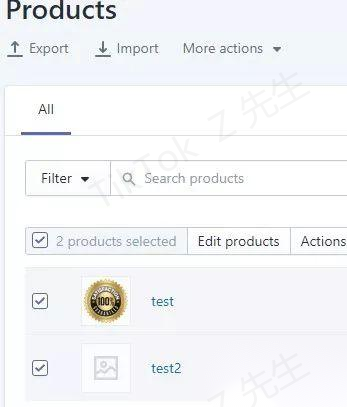
这个时候就要用到终极方案了,【导出导入大法】。所有需要批量编辑的产品批量导出,先选中要导出的产品,再点左上角的export,跳出来的对话框默认选项即可,点Export products。

下载的products_export.csv文件,你可以用excel软件打开。至于怎么批量编辑就可以你的公式使用技术了。比如可以单元格文字批量替换,价格批量按比例增减。但是有一个值不要动,第一列的Handle下面的值要保持不变,类似于你的身份证id,在系统中这个是产品的id。
文件改好后,再点import即可,图中那个对勾要选上
Replace any current products that have the same handle. Existing values will be used for any missing columns.

选这个选项后,就会把系统中拥有相同handle的产品信息替换掉。在做这个事情之前,请先选择1-2个产品进行测试,另外导出的产品做好备份,养成备份的好习惯。
好了,今天就和大家分享到这里了,想要了解更多有关TK跨境方面的知识,关注Z先生的知乎号或者公众号“跨境Z先生”,Z先生跨境团队也是花了很长时间踩了很多坑才走到现在,欢迎各位禾厶信一块探讨。Good Luck fellas !
记得点赞收藏 评论区留言 跨境,送跨境电商资料一份
版权保护: 本文由 shopify 原创,转载请保留链接: http://www.shopify123.cn/shopifydianpu/3944.html






